[無線路由器] 如何重啟您的華碩路由器?
通常情況下,路由器會長時間保持開啟狀態。然而,重啟路由器可以釋放隨機存取存儲器 (RAM) 中的一些存儲空間,并提高系統性能,使路由器的運行更順暢。重啟不會影響路由器的任何設置。
本文描述了以下幾種重啟華碩 (ASUS) 路由器的方法:
注意:以下步驟適用于已開機的路由器。
拔掉路由器的電源線,然后重新插入。等待大約3分鐘并檢查路由器的電源 LED 是否穩定亮起,表示路由器已完成啟動。
第一步:按下或切換電源按鈕以關閉路由器。確保路由器的電源 LED 熄滅,表示路由器已關閉電源。
第二步:再次按下或切換電源按鈕以打開路由器。確保路由器的電源 LED 穩定亮起,表示路由器已完成啟動。
請在路由器上找到電源按鈕,請參考下圖。不同型號可能會有些許差異。如果您有任何問題,請查看用戶手冊。

3. 華碩路由器Web GUI
步驟1:將您的設備(筆記本或手機)通過有線或無線連接連接到路由器,并輸入您的路由器LAN IP或路由器網址http://www.asusrouter.com 進入路由器登錄頁面。
步驟2:在登錄頁面輸入您的路由器賬號和密碼,然后點擊 [登錄]。
步驟3:點擊 [重新啟動]。
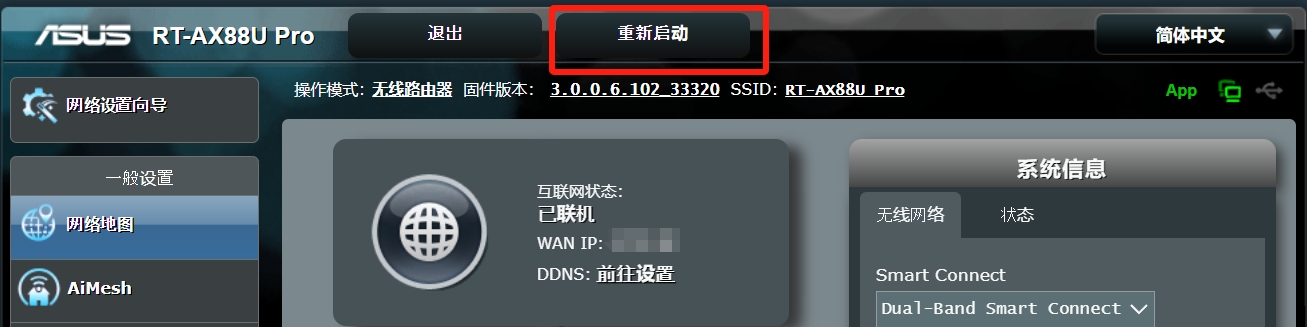
步驟4:當您點擊 [確定] 時,它將立即重啟。
重啟路由器將導致所有連接的設備失去互聯網連接,可能需要幾分鐘。重啟完成后,所有設備將重新連接。
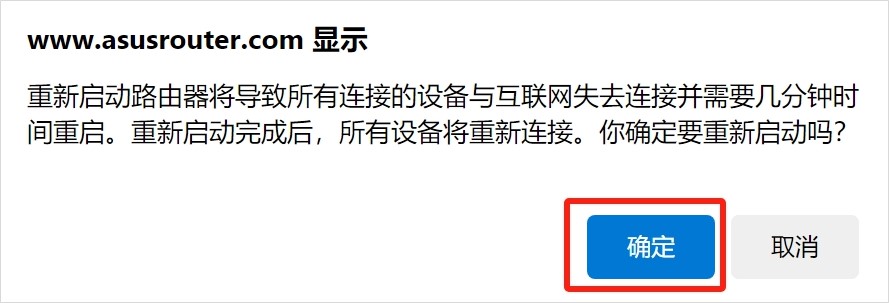
步驟5: 待路由器開機完成,您可以再登錄華碩路由器Web GUI。
4. 華碩路由器App
步驟1: 登錄華碩路由器app并點擊 [ 設置 ] > [ 系統設置 ] > [ 重啟 ]
步驟2: 當您點擊 [確定] 時,它將立即重啟。
重啟路由器將導致所有連接的設備失去互聯網連接,可能需要幾分鐘。重啟完成后,所有設備將重新連接。
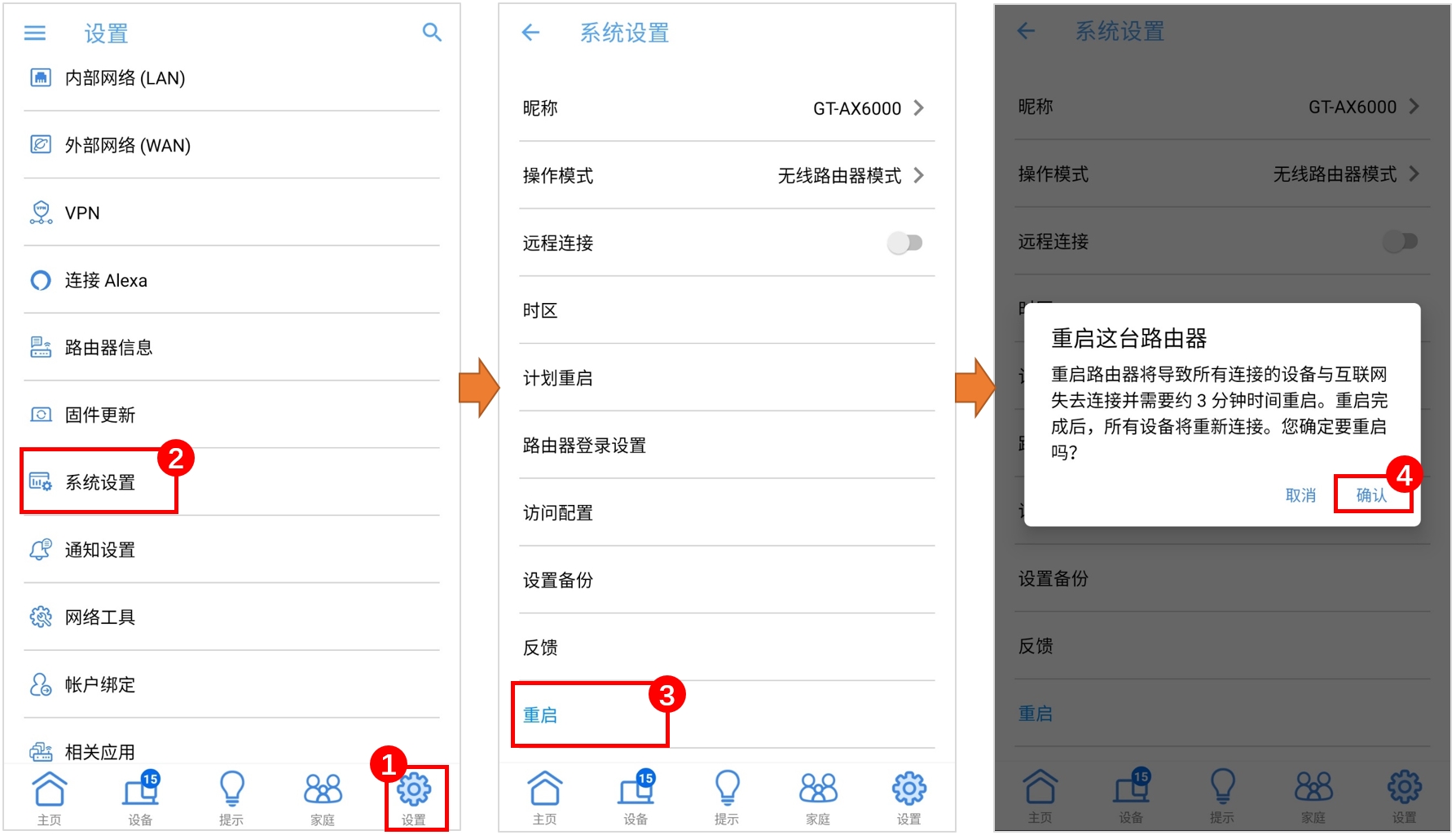
步驟3: 待路由器開機完成,您可以再登錄華碩路由器App。
常見問題
Q1. 路由器重開機后出現問題?
A2. (1)請確認您使用最新的路由器固件版本,可參考:如何更新華碩無線路由器的固件?
(2)請將路由器恢復至原廠設置,可參考:[無線路由器]如何將華碩路由器恢復原廠設置?
如何獲取 (Utility / Firmware)?
您可以在 華碩下載中心 下載最新的驅動程序、軟件、固件和用戶手冊。
如果您需要有關 華碩下載中心 的更多信息,請參考這個 鏈接.